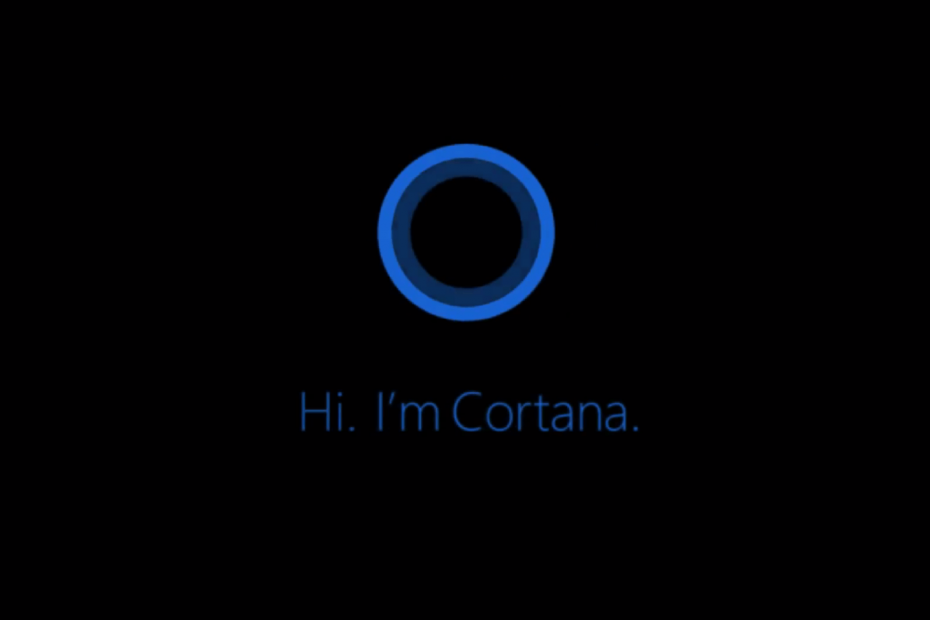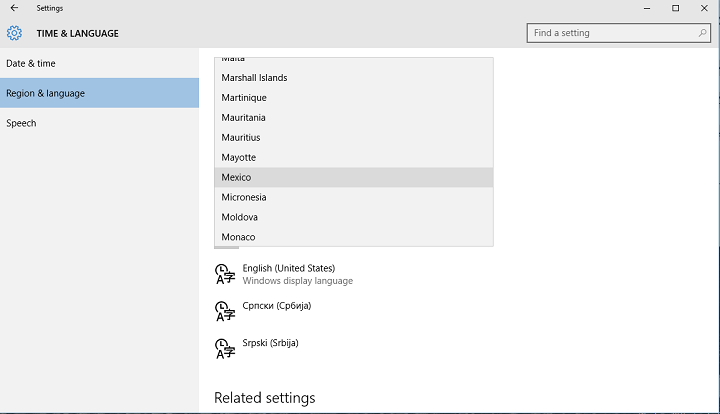Vai jūs arī saskaras ar windows.edb milzīga izmēra problēmu. Windows.edb fails ir ierīces dokumentu indeksēts datu bāzes fails. Windows pati izveido šo datu bāzes failu, lai ātri palielinātu meklēšanas ātrumu. Bet šajā procesā lielums Windows.edb pēc laika ieviešot jaunus failus un dokumentus, failu skaits palielinās. Tas var palēnināt jūsu datoru. Bet, mēģinot izdzēst failu, tiks parādīts kļūdas ziņojums:Šo darbību nevar pabeigt, jo fails ir atvērts Windows meklēšanā“.
Izpildiet šos vienkāršos labojumus, ja mēģināt izdzēst Windows. edb fails datorā-
Fix-1 Windows.edb defragmentēšana, lai samazinātu izmēru
Visvieglākais veids, kā novērst šo problēmu, ir Meklēt jūsu ierīcē.
Apstājas Windows meklēšana un dzēšot Windows. edb failam datorā vajadzētu atrisināt problēmu.
1. solis: nogaliniet procesu Searchindexer.exe
1. Ar peles labo pogu noklikšķiniet uz Windows ikonas un pēc tam noklikšķiniet uz “Uzdevumu pārvaldnieks“.

2. Iekš Uzdevumu pārvaldnieks logā dodieties uzSīkāka informācijaCilni.
3. Tagad ritiniet uz leju līdz
Searchindexer.exe”Process. Ar peles labo pogu noklikšķiniet uz “Beigt uzdevumu“.
Aizveriet Uzdevumu pārvaldnieks logs.
2. solis Windows meklēšanas pakalpojuma apturēšana
1. Nospiediet Windows taustiņš + R lai atvērtu Palaist logs.
2. Iekš Palaist logā ierakstiet “pakalpojumi.msc ”un tad sit Enter.

3. Iekš Pakalpojumi logu, ritiniet uz leju līdzWindows meklēšana" apkalpošana.
4. Veiciet dubultklikšķi uz Windows meklēšana apkalpošana.
5. Izvēlieties starta veids kā invalīdi.
6. Klikšķiniet uz apstāties pārtraukt pakalpojumu.
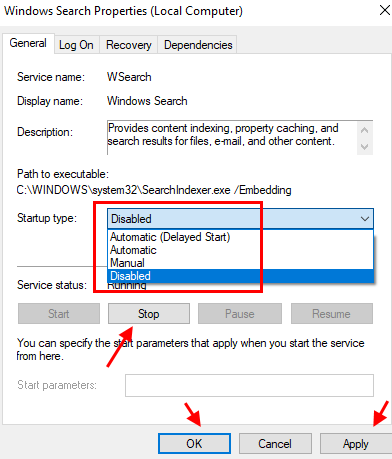
7. Tagad meklējiet cmd Windows 10 meklēšanas lodziņā.
8. Ar peles labo pogu noklikšķiniet uz Komandu uzvedne un izvēlieties izpildīt kā administratoram.

9. Tagad izpildiet zemāk norādītās komandas un nospiediet Enter.
cd / d% ProgramData% \ Microsoft \ Search \ Data \ Applications \ Windows
Tagad palaidiet zemāk norādīto komandu, lai defragmentētu un samazinātu faila windows.edb lielumu.
esentutl.exe / d Windows.edb
Ņemiet vērā, ka, ja tas rada kļūdu, ka datu bāze netika izslēgta tīri, palaidiet tālāk norādīto komandu.
esentutl.exe / r Windows.edb
Tagad mēģiniet vēlreiz palaist esentutl.exe / d Windows.edb.
Kad esat izpildījis visas šīs komandas savā datorā. Aizveriet Komandu uzvedne logs.
10. Atkal dodieties uz pakalpojumu pārvaldnieka logu un veiciet dubultklikšķi uz logu meklēšana.
11. Izvēlieties Startup Type as Automātiskais aizkavētais sākumsun noklikšķiniet uz sākt lai sāktu pakalpojumu.

Pārbaudiet, vai jūs saskaras ar to pašu problēmu vai nē.
Fix-2 Windows dzēšana un atjaunošana. edb fails
Apstājas Windows meklēšana un dzēšot Windows. edb failam datorā vajadzētu atrisināt problēmu.
1. solis: nogaliniet procesu Searchindexer.exe
1. Ar peles labo pogu noklikšķiniet uz Windows ikonas un pēc tam noklikšķiniet uz “Uzdevumu pārvaldnieks“.

2. Iekš Uzdevumu pārvaldnieks logā dodieties uzSīkāka informācijaCilni.
3. Tagad ritiniet uz leju līdzSearchindexer.exe”Process. Ar peles labo pogu noklikšķiniet uz “Beigt uzdevumu“.

Aizveriet Uzdevumu pārvaldnieks logs.
2. solis Windows meklēšanas pakalpojuma apturēšana
1. Nospiediet Windows taustiņš + R lai atvērtu Palaist logs.
2. Iekš Palaist logā ierakstiet “pakalpojumi.msc ”un tad sit Enter.

3. Iekš Pakalpojumi logu, ritiniet uz leju līdzWindows meklēšana" apkalpošana.
4. Ar peles labo pogu noklikšķiniet un pēc tam noklikšķiniet uz “Apstājies”, Lai pārtrauktu pakalpojumu.
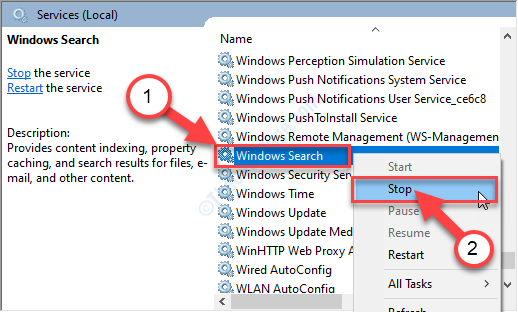
Tagad aizveriet Pakalpojumi logs.
3. solis Windows.edb faila dzēšana
1. Nospiediet Windows taustiņš + E kas atvērs File Explorer logu.
2. Iekš Failu pārlūks logā noklikšķiniet uz “Skats“.
3. Pēc tam noklikšķiniet uz “Iespējas“.

4. Iekš Mapju opcijas logā dodieties uzSkatsCilni.
5. Tagad ritiniet uz leju un pārbaudīt opcija “Rādīt slēptos failus, mapes un diskus“.

6. Vienkārši noklikšķiniet uz “PiesakiesUn pēc tam uz “labi“.
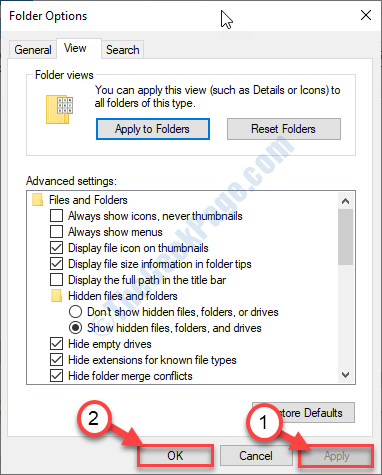
7. Tagad datorā dodieties uz šo vietu -
C: \ ProgramData \
Tagad dodieties uz
- Microsoft
- Meklēt
- Dati
- Pieteikumi
- Windows
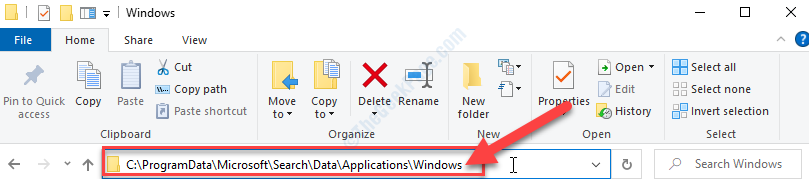
8. Ar peles labo pogu noklikšķiniet uz "Windows.edb”Un pēc tam noklikšķiniet uz“Dzēst“.
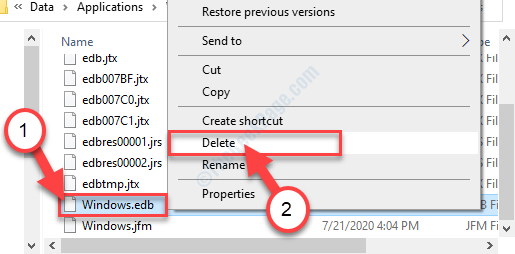
Aizveriet Failu pārlūks logs.
4. solis Pārveidot meklēšanas rādītāju-
1. Nospiediet Windows taustiņš + R lai atvērtu Palaist logs.
2. Iekš Palaist logā ierakstiet “pakalpojumi.msc ”un tad sit Enter.

3. Iekš Pakalpojumi logu, ritiniet uz leju līdzWindows meklēšana" apkalpošana.
4. Veiciet dubultklikšķi uz Windows meklēšana apkalpošana.
5. Izvēlieties Startup Type as Automātiskais aizkavētais sākumsun noklikšķiniet uz sākt lai sāktu pakalpojumu.

6. Atkal dodieties uz pakalpojumu pārvaldnieka logu un veiciet dubultklikšķi uz logu meklēšana.
7. Izvēlieties Startup Type as Automātiskais aizkavētais sākumsun noklikšķiniet uz sākt lai sāktu pakalpojumu.

8. Noklikšķiniet uz meklēšanas lodziņa un ierakstiet “Indeksēšanas opcijas“.
9. Tagad noklikšķiniet uzIndeksēšanas opcijas”Meklēšanas rezultātos.

10. Iekš Indeksēšanas opcijas logā noklikšķiniet uz “Papildu“.

11. Tagad sadaļā “Problēmu novēršanaSadaļā noklikšķiniet uz “Atjaunot”Opciju.
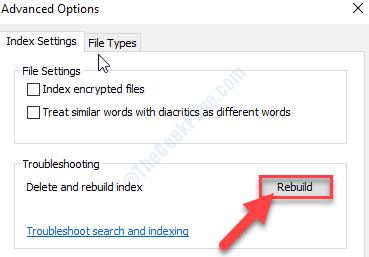
10. Ja saņemat uzvedni, noklikšķiniet uz “labi”, Lai saglabātu izmaiņas.
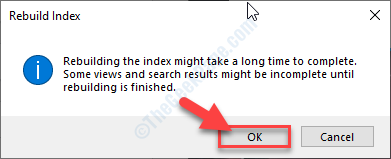
Pagaidiet kādu laiku, kamēr Windows atjauno indeksa datu bāzi (jeb Windows.edb) fails.
Fix-3 Mainiet Windows. edb faila atrašanās vieta
Windows nomaiņa. edb faila atrašanās vieta var atrisināt problēmu jūsu datorā.
1. Nospiediet Windows taustiņš + S un pēc tam ierakstiet “Indeksēšanas opcijas“.
2. Tagad noklikšķiniet uzIndeksēšanas opcijas”Meklēšanas rezultātos.

3. Iekš Indeksēšanas opcijas logā noklikšķiniet uz “Papildu“.

4. Dodieties uzIndeksēšanas iestatījumiCilni.
5. Iekš 'Indeksa atrašanās vietaSadaļā noklikšķiniet uz “Atlasiet Jauns“.
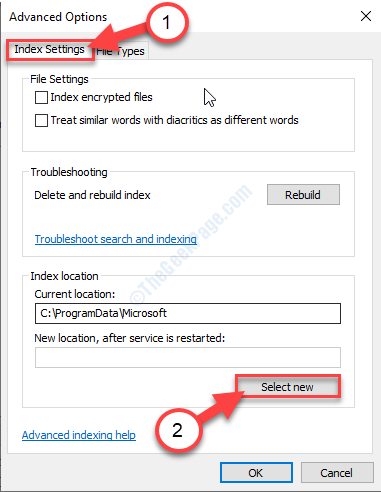
6. Iekš Pārlūkot mapes logā noklikšķiniet uz “Vietējais disks (C :)”Brauc.
7. Tagad noklikšķiniet uzIzveidot jaunu mapi“.
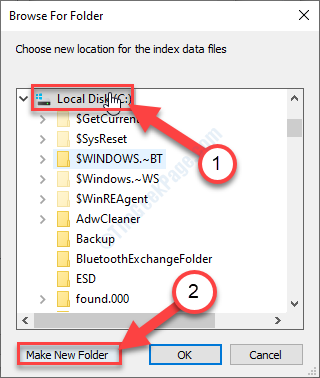
8. Tagad noklikšķiniet uzJauna mape“.
9. Pēc tam noklikšķiniet uz “labi“.
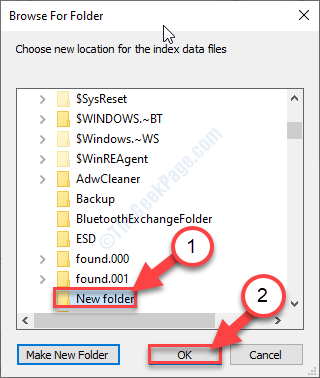
Pagaidiet kādu laiku, kamēr Windows šajā jaunajā vietā izveidos failu Windows.edb.